Ansluta till en parkopplad dator (Mac)
Kompatibelt operativsystem
macOS (version 11 eller senare)
Innan åtgärden påbörjas så kontrollera följande:
- Beroende på den dator du använder kanske den inbyggda Bluetooth-adaptern behöver startas. Om du inte vet hur du aktiverar Bluetooth-adaptern eller om du är osäker på om din dator har en inbyggd Bluetooth-adapter, se bruksanvisningen som följde med din dator.
- Ställ in datorns högtalare till PÅ-läget.
Om datorns högtalare är inställd på läget ”AV” så hörs inte något ljud från headsetet.
”AV” så hörs inte något ljud från headsetet.
Datorns högtalare i PÅ-läget
-
Väck upp datorn om den är i standby (strömsparläge) eller viloläge.
-
Lägg headsetenheterna på sidorna och ta bort dem från laddningsfodralet.
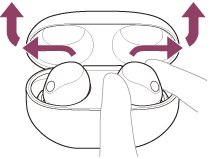
Headsetet slås på automatiskt.
-
Sätt på dig headsetenheterna i båda öronen.
När headsetet automatiskt har anslutit till den senast anslutna enheten så hör du ett meddelandeljud i båda headsetenheterna samtidigt som indikerar att anslutningen har upprättats. När du bär endast en headsetenhet så hör du meddelandeljudet i den enheten som du bär.
Kontrollera anslutningsstatus för datorn. Om den inte är ansluten så fortsätt till steg
 .
. -
Välj headsetet med datorn.
- Välj [
 (System Preferences)] - [Bluetooth] från uppsättningen längst ner på skärmen.
(System Preferences)] - [Bluetooth] från uppsättningen längst ner på skärmen.
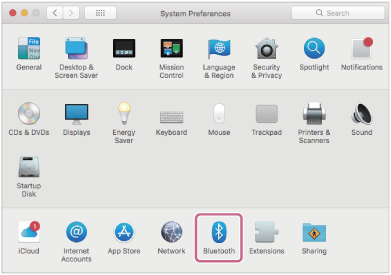
- Klicka på [WF-1000XM5] på [Bluetooth]-skärmen samtidigt som du trycker på datorns Control-knapp och väljer [Connect] i popup-menyn.

Du hör ett meddelandeljud från båda headsetenheterna samtidigt som indikerar att anslutningen har upprättats. När du bär endast en headsetenhet så hör du meddelandeljudet i den enheten som du bär.
- Välj [
Tips
- Funktionen ovan är ett exempel. Mer information finns i bruksanvisningen som följde med datorn.
OBS!
- Om det är dålig ljudkvalitet på musikuppspelningen så kontrollera att A2DP-funktionen som stöder musikuppspelningsanslutningar är aktiverad i datorns inställningar. Mer information finns i bruksanvisningen som följde med datorn.
-
Om den senast anslutna Bluetooth-enheten placeras nära headsetet så kan headsetet anslutas automatiskt till enheten när du slår på headsetet och ansluter kanske inte till den andra enheten.
Om detta inträffar så avbryter du Bluetooth-anslutningen på den senast anslutna enheten. - Om du inte kan ansluta din dator till headsetet så radera parkopplingsinformationen på din dator och gör om parkopplingen igen. Se bruksanvisningen som följde med datorn för mer information om användning på datorn.
